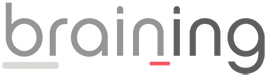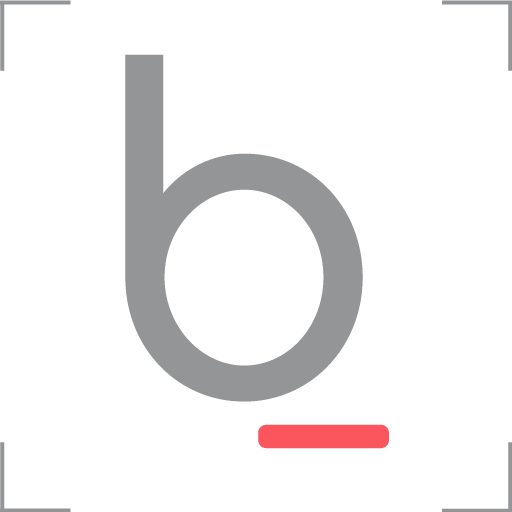12 jun Como criptografar arquivos e pastas no seu computador?
A criptografia é uma alternativa para quem busca mais segurança para proteger dados e arquivos. Com ela, é possível ter uma camada a mais de proteção para que apenas usuários com permissão possam ter acesso ao que foi protegido, evitando que outras pessoas, ou até mesmo apps, manipulem eles.
E para usuários do PC isso é mais fácil. Isso porque o próprio Windows conta com recursos nativos, que já vem no próprio sistema operacional, que permitem que você use a criptografia para proteger arquivos e dados. Sendo assim, apenas usuários autenticados na conta conseguem ter acesso a ela.
E hoje o TecMundo te dá uma ajuda e ensina como criptografar seus dados no PC. Confira!
Veja também: Como impedir que aplicativos rastreiem sua localização no celular?
Para que serve a criptografia?
Para quem não sabe, a criptografia é uma das formas mais seguras de proteger informações importantes armazenadas. Ela codifica os dados, de uma forma que apenas usuários autorizados possam acessá-los, mesmo que eles sejam transferidos para outros computadores ou dispositivos.
Sendo assim, esse é um procedimento adotado para fotos, vídeos, documentos ou até mesmo dados do sistema, fiquem protegidos por uma alta camada de segurança. Ele é visto com frequência, por exemplo, no WhatsApp, onde as conversas são protegidas dessa forma, evitando que apps ou outros usuários não autorizados tenham acesso a elas.
Como criptografar arquivos e pastas no computador?
O Windows conta com um recurso nativo, ou seja, que já vem dentro do próprio sistema, que permite que você proteja arquivos e pastas com a criptografia. Entretanto, ele só está disponível em versões Pro ou Enterprise do sistema operacional. Veja o passo a passo:
1. Escolha a pasta ou arquivo no qual você deseja criptografar;
2. Agora clique com o botão direito do mouse em cima dele e aperte na opção “Propriedades”;
3. Em seguida, clique no botão “Avançados” que fica na parte inferior da tela, como mostra a imagem abaixo;
4. Na janela que se abriu, marque a opção “Criptografar o conteúdo para proteger os dados”;
5. Depois, clique no botão “Ok”
6. De volta a janela anterior, clique em “Aplicar”
7. Se você selecionou uma pasta para ser criptografada, nova janela surgirá na tela com as seguintes opções:
Aplicar as alterações apenas a esta pasta – Protege apenas a pasta principal marcada;Aplicar as alterações a esta pasta, subpastas e arquivos – Todo o conteúdo da pasta selecionada será criptografado.
8. Pronto, agora o arquivo ou pasta escolhido já se encontra protegido com criptografia.
Vale lembrar que, depois de criptografar o arquivo ou pasta, ele só será aberto com a mesma conta de usuário do Windows que ativou a criptografia.
Gostou do conteúdo? Republique em suas redes sociais e deixe seus seguidores por dentro desse tutorial. Aproveite para ler também sobre como desconectar da sua conta Microsoft de outros dispositivos?. Até a próxima!